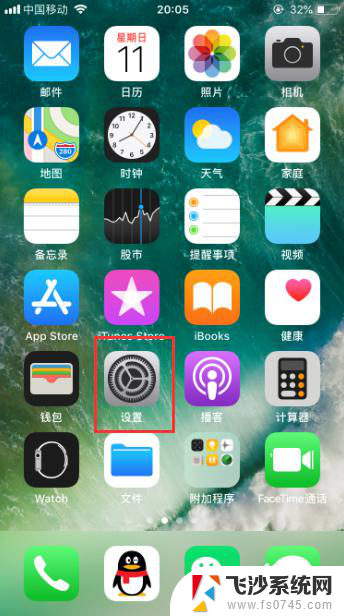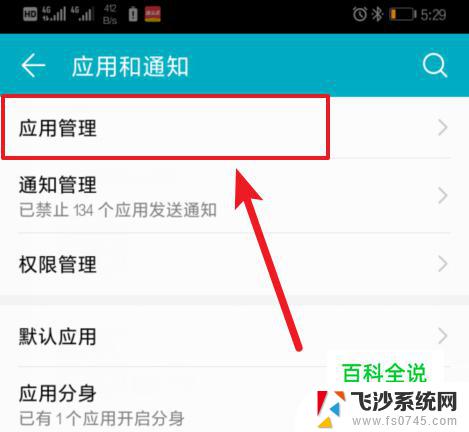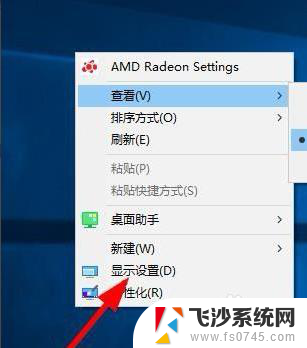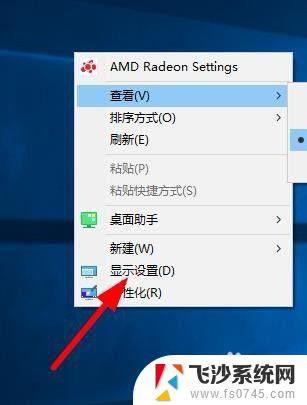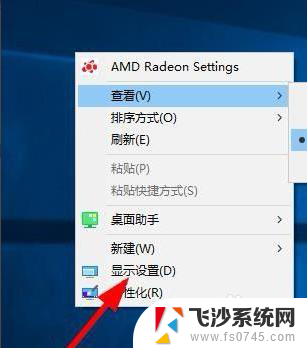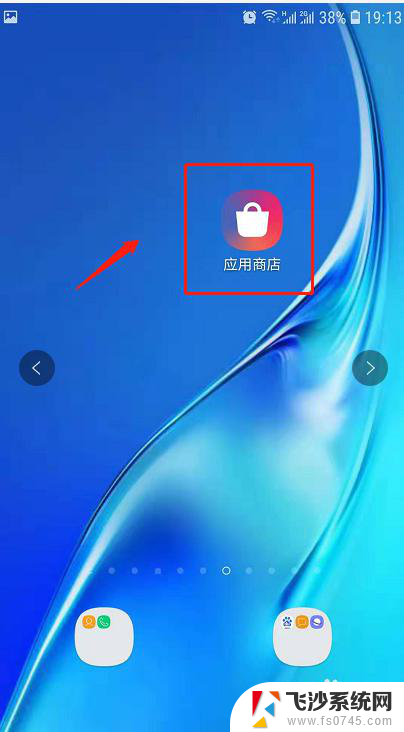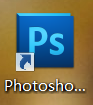win10系统更新的安装包在哪里删除 Win10更新安装包删除方法
更新时间:2024-09-15 14:04:33作者:xtang
在使用Win10系统的过程中,系统会定期进行更新以提升性能和安全性,随着更新的累积,系统会占用大量的存储空间。如果你想清理Win10更新安装包以释放空间,那么就需要知道这些安装包的具体位置和删除方法。接下来我们将介绍如何找到和删除Win10更新安装包。
步骤如下:
1.双击此电脑进入系统盘界面。

2.找到你的系统盘,一般是C盘。右键点击系统盘,选择属性。
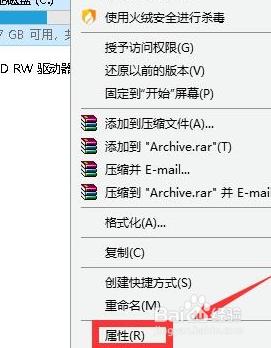
3.系统盘属性界面点击磁盘清理按钮。
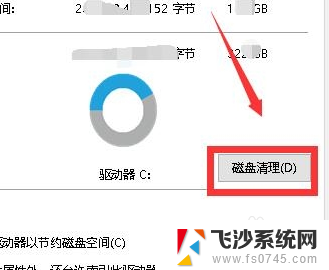
4.磁盘清理程序开始扫面盘符下的所有文件。
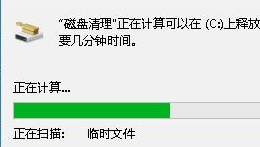
5.列表中勾选windows更新清理,点击下方的确定按钮。
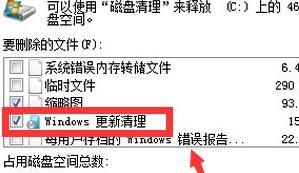
6.系统提示是否删除这些文件,点击确定按钮。
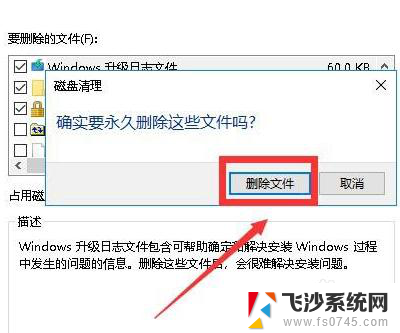
以上就是win10系统更新的安装包在哪里删除的全部内容,有遇到相同问题的用户可参考本文中介绍的步骤来进行修复,希望能够对大家有所帮助。